PSIMを使用した連成シミュレーション
PSIMブロックによる連成シミュレーションについて説明します。
概要
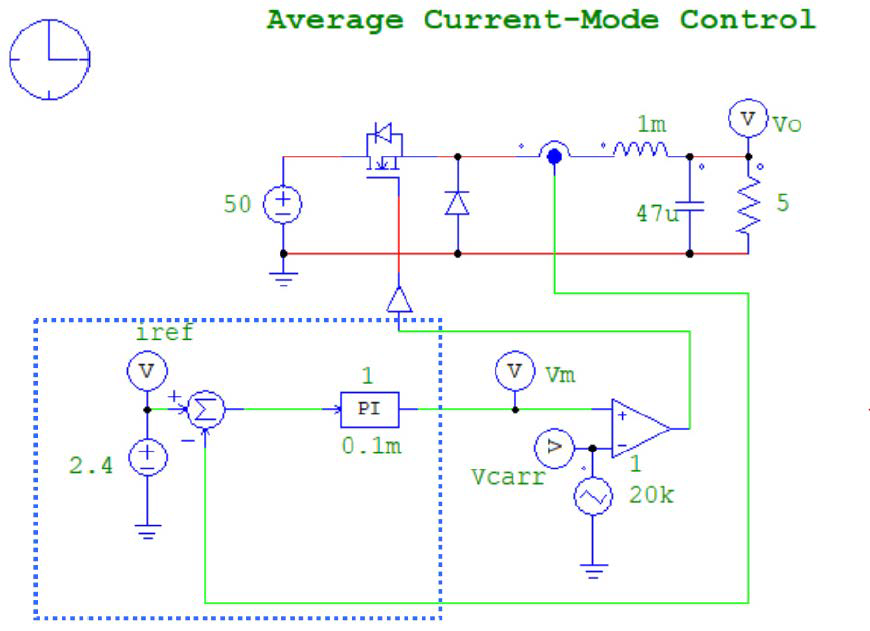
PSIMでの連成シミュレーションモデルのセットアップ
PSIMで連成シミュレーションを設定します。
Twin Activateとの連成シミュレーションは、環境設定で定義したPSIMのインストールパスを使用します。
- PSIMを起動し、ファイル chop1q_ifb.psimschを開きます。このファイルはPSIMディレクトリのexapmples\Simulink co-simulationにあります。
- C:\testディレクトリにchop1q_ifb_psim.psimschなどの別の名前で保存します。
-
Reference source、Summer、PI controllerを削除して回路を変更します。
図 2. PSIMでシミュレートされる電気回路パート 
-
Twin ActivateとPSIMの間に通信ポートを追加するには、In Link NodeブロックとOut Link Nodeブロックが必要です。これらのブロックはPSIMのメニューにあります。これらのブロックをクリックし、以下のように入力信号と出力信号の名前を選択します。
図 3. PSIMのIn Link NodeとOut Link Node 
- Out Link Nodeを選択し、Current Sensor出力に接続し、名前をiLに変更します。
-
In Link Nodeを選択し、Comparator Input出力に接続し、名前をVmに変更します。
Twin ActivateのPSIMブロックは、Linkノードを使用してPSIMとTwin Activateの間のインターフェイスを確立します。In Link NodesはTwin Activateから値を受信し、Out Link NodesはTwin Activateに値を送信します。複数のIn/Out Link Nodesを回路内で使用して、PSIMとTwin Activateの間で値を交換することができます。
この場合、例えば、負荷抵抗器を挟んで電圧センサーを接続し、電圧センサー出力にOut Link Nodeを配置することで、負荷電圧を測定しTwin Activateに送信します。Out Link Nodeの名前は Vo に変更されます。その後、回路は以下のようになります。
図 4. PSIM内部にインターフェイスIn/Out linkブロックを備えた電気回路 
-
このケースのように、In Link NodeやOut Link Nodeが複数ある場合、リンクノードの順番を変更することがあります。を選択すると、下図のようなダイアログウィンドウが開きます。
図 5. 入力と出力の順序を変更します。 
In nodeドとOut nodeの順番は、Twin ActivateのPSIMブロックに表示される入出力ポートの順番と同じになるようにします。ポートの順番は上から下です。この場合、iLに対応する出力ポートが上になり、Voに対応する出力ポートが下になります。ノードの順序を並べ替えるには、ノードの名前をハイライトし、上矢印または下矢印をクリックします。
- 回路図ファイルをPSIMに保存します。この例では、ファイルはc:\test\chop1q_ifb_psim.psimschに保存されます。この時点で、PSIMのセットアップは完了し、Twin Activateのセットアップを開始できます。
- Twin Activateを起動して新規モデルを開きます。
-
図 6に示すように、PSIMブロックを CoSimulationパレットにドラッグ&ドロップします。
図 6. Twin ActivateのCoSimulationパレット 
-
図 7に示すよう、PSIMブロックをクリックしchop1q_ifb_psim.psimschファイルを選択します。ファイルを選択すると、入力と出力の名前、固定ステップ時間と最終時間のフィールドが自動的に入力されます。PSIMモデルを変更した場合、フィールドを再入力するためにReloadボタンをクリックする必要があります。モデルに直接アクセスして修正するにはPSIMボタンをクリックします。
図 7. PSIMブロックダイアログがTwin Activateに表示されます。 
-
PSIMモデルが選択され、フィールドに入力されたら、OK をクリックしてダイアログを閉じます。これで、PSIMブロックは図 8の図のようになり、PSIM環境と同じ数の入力と出力があるはずです。
図 8. PSIMブロックがTwin Activateに表示されます。 
-
ステップ3でPSIM回路から削除された制御回路に対応する制御モデルを、図 9のようにTwin Activateに構築します。
図 9. Twin Activateで、PSIMモデルを完成させます。 
-
Twin Activateのモデルが完成したら、Twin Activateのシミュレーション設定を変更し、適切なシミュレーション時間とステップサイズを選択します。固定ステップと可変ステップサイズの両方のソルバーが使用できます。これで連成シミュレーションを開始できます。シミュレーション結果をスコープで示します。
図 10. Twin Activateでの連成シミュレーション結果表示 
Twin ActivateからPSIMへのパラメーターの受け渡し
数値の代わりにPSIMでパラメーターを使用すると便利な場合があります。
これらのパラメータの値は、Twin Activateで定義および変更できます。Twin Activateでいくつかのパラメーター値を設定し、PSIMに渡すには、PSIMの回路図ファイルで、必要な値を変数名に変更します。例えば、インダクタL1のインダクタンスをTwin Activateで設定する場合、たとえばvarL1を図 11のように変更することもできます。
PSIMに渡す変数の数を選択し、その名前と値を表に記入します。

Twin Activateで、PSIMブロックをダブルクリックしてダイアログを開き、図 12に示すAdvancedタブをクリックします。PSIMに渡す変数の数を選択し、PSIMにその名前と値を表に記入します。

パラメータの値は、PSIMで読み取り可能な任意の文字列変数です。値は、Twin Activateでも変数となります。
Twin Activate Co-simulationのchop1q_ifb_Buck.scmおよびPSIMのchop1q_ifb_psim.psimschは各デモモデルではこの機能を確認できます。
レポート
PSIMブロックはログファイルを生成することができ、Twin ActivateとPSIMの間で通信されるすべての入出力値がログに記録されます。これはトラブル時に非常に便利ですが、連成シミュレーションの速度を下げます。
ログファイルはstdoutまたはstderrでも利用できます。